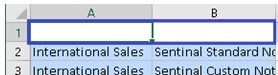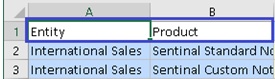Opmaakopties
Stel de opties voor Opmaak in om de tekstuele weergave te bepalen van onderdelen en gegevens.
Opmerking:
- De meeste opmaakopties zijn van toepassing op zowel formulieren als ad-hocrasters. Uitzonderingen worden weergegeven in Tabel 4-4.
- Opmaakopties zijn opties op bladniveau die specifiek zijn voor het blad waarvoor ze zijn ingesteld. Opmaakopties kunnen ook voor alle nieuwe inhoud die u importeert uit een gegevensbron worden opgeslagen met de opdracht 'Huidige opties als standaard opslaan'.
- Opmaakopties worden opgeslagen wanneer een spreadsheet wordt opgeslagen. U ziet de opgeslagen opmaakopties wanneer u de spreadsheet opnieuw opent.
Ga als volgt te werk om opmaakopties in te stellen:
- Selecteer in het menu Extensies de optie Smart View for Google Workspace en selecteer vervolgens Opties.
- Selecteer in het dialoogvenster Opties het tabblad Opmaak.
- Kies selecties in het tabblad Opmaak, zoals beschreven in Opmaakopties.
- Optioneel: als u uw selecties op het tabblad Opmaak wilt opslaan als de standaardselecties voor alle nieuwe inhoud die u importeert uit een gegevensbron, selecteert u het tabblad Geavanceerd en klikt u vervolgens op Huidige opties als standaard opslaan.
- Klik op
 in de rechterbovenhoek om Opties te sluiten.
in de rechterbovenhoek om Opties te sluiten.
Opmaakopties
Tabel 4-4 Opmaakopties
| Optie | Omschrijving |
|---|---|
| Dimensiekopteksten |
Alleen voor ad-hocrasters Kopteksten afdrukken boven rijdimensies in het raster Als Dimensiekopteksten niet is geselecteerd:
Als 'Dimensiekopteksten' is geselecteerd:
|
| Herhaalde onderdeellabels |
Alleen voor formulieren Hiermee wordt de leesbaarheid van formulieren verbeterd door toe te staan dat onderdeelnamen in elke rij met gegevens worden weergegeven. In formulieren waarin herhaalde onderdelen in een cel zijn samengevoegd, kunnen de onderdeelnamen buiten de schermweergave worden weergegeven, waardoor gebruikers veel heen en weer moeten schuiven door de onderdeelnamen en de rijgegevens. Als u Onderdeellabels herhalen selecteert, zorgt u dat formulieren gemakkelijker kunnen worden gelezen en gebruikt. |
| Scheidingsteken voor duizendtallen gebruiken | Een komma of een ander scheidingsteken gebruiken voor duizendtallen in numerieke gegevens. |
| Aantal decimalen | Van toepassing op ad-hoc en formulieren. Overschrijft de instelling die in de formulierdefinitie is gedefinieerd.
Geef een decimale schaal voor de gegevenswaarden op. Stel bijvoorbeeld dat in Smart View de geselecteerde optie voor decimalen "1"is. De decimaalpositie van alle waarden wordt één plaats naar rechts verschoven. Als de oorspronkelijke waarde 50,56 is, wordt na vernieuwen de waarde 50,6 weergegeven. Op dezelfde manier geldt dat als de geselecteerde optie '3' is, de weergegeven waarde 50,560 is. |
| Kolombreedte aanpassen |
Hiermee wordt de breedte van kolommen automatisch aan de celinhoud aangepast. Opmerking: Soms is zelfs na het selecteren van deze optie de volledige inhoud niet zichtbaar in de kolom, vanwege een beperking in Google Sheets. Als u de volledige inhoud wilt bekijken, kunt u dubbelklikken op de verdeler van de kolomkoptekst om de breedte van de kolom uit te breiden. |
| Celstijlen gebruiken |
Alleen voor ad-hocrasters U kunt de achtergrondkleur instellen die u definieert voor onderdeelstijlen, gegevensstijlen en diverse stijlen (waar van toepassing). Overschrijft alle opmaak van gebruikers of Google Sheets. U kunt verschillende celstijlen instellen voor formulieren en ad-hocrasters. In formulieren kunt u bijvoorbeeld de onderdeelachtergrondkleur op groen instellen, en in ad-hocrasters kunt u de onderdeelachtergrondkleur op blauw instellen. Opmerking: Standaard is Celstijlen niet geactiveerd als u een ad-hocanalyse start. Een formulier kan dus stijlen weergeven, maar hetzelfde kan lijken te verdwijnen als u dit opent als een ad-hocraster. Zie Smart View opmaak (celstijlen) gebruiken voor meer informatie over werken met celstijlen in ad-hocrasters. |
| Stijlen toepassen |
Alleen voor formulieren Als een formulier eenmaal in Smart View wordt weergegeven, selecteert u een optie om de opmaak op het blad te bekijken:
Na het maken van een selectie vernieuwt u het blad. |
| Celstijlen | Celstijlen |
| Onderdeelstijlen | Stel de achtergrondkleur in voor de volgende onderdeelstijlen:
|
| Gegevensstijlen | Stel de achtergrondkleur in voor de volgende gegevensstijlen:
|
| Diverse stijlen | Stel de achtergrondkleur in voor de volgende diverse stijlen:
|